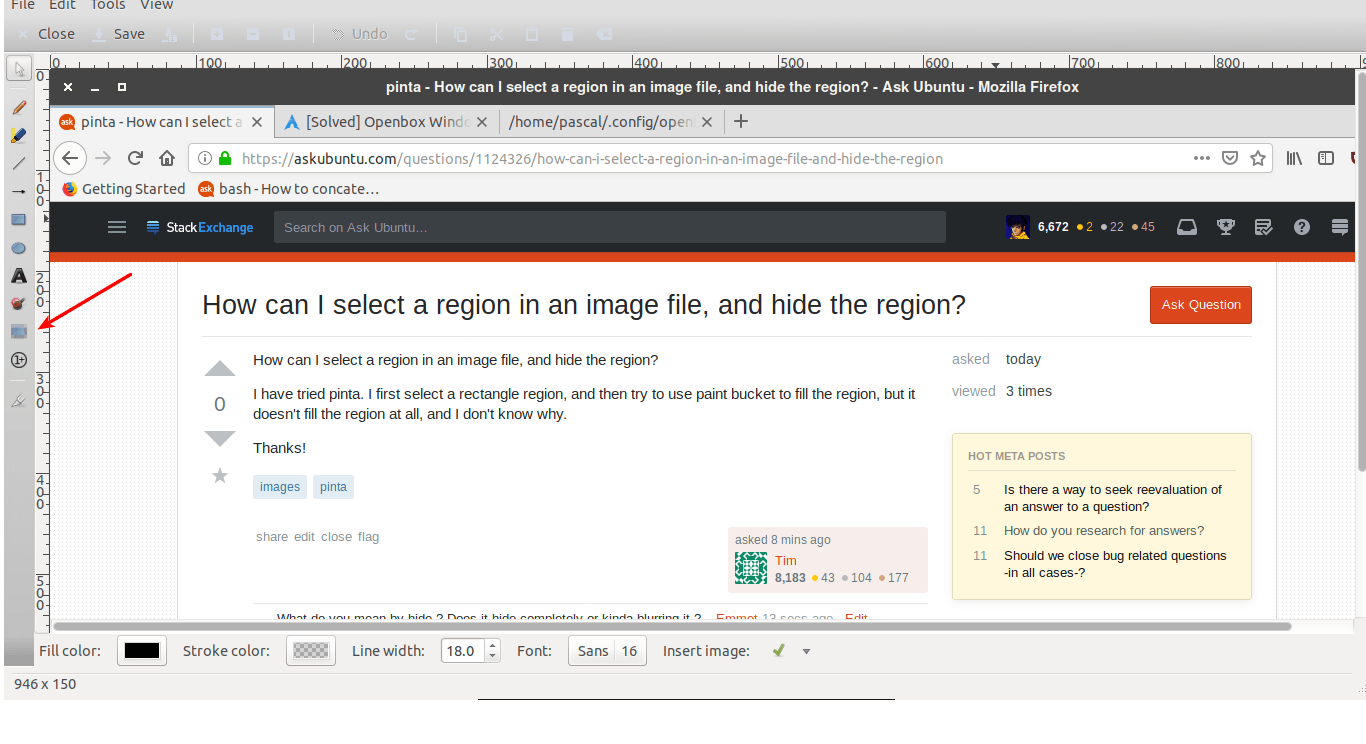Как выбрать регион в файле изображения и скрыть регион?
Как я могу выбрать регион в файле изображения и скрыть или размыть область (например, штрих-код или личную информацию) любым способом, который вы считаете разумным?
Я попробовал пинту. Сначала я выбираю область прямоугольника, а затем пытаюсь использовать заливку для заливки области, но она не заполняет область вообще, или я не знаю как.
Спасибо!
3 ответа
Откройте изображение в GIMP. Нажмите Инструменты> Инструменты выделения> Инструмент Выбрать прямоугольник. Обведите область, которую вы хотите размыть.
Далее нажмите Инструменты> Инструменты рисования> Размазать. Используйте мышь, чтобы размазать выбранную область по желанию.
Далее нажмите " Выбрать"> "Нет". Затем нажмите " Файл"> "Экспортировать как...". Экспортируйте файл в любом формате. Выход из GIMP.
Вы можете попробовать Shutter:
sudo apt install shutter
Если вы используете 18.04 или более позднюю версию, вам необходимо установить необходимые зависимости для редактирования в Shutter (пропустите, если вы используете 16.04):
wget https://launchpad.net/ubuntu/+archive/primary/+files/libgoocanvas-common_1.0.0-1_all.deb
wget https://launchpad.net/ubuntu/+archive/primary/+files/libgoocanvas3_1.0.0-1_amd64.deb
wget https://launchpad.net/ubuntu/+archive/primary/+files/libgoo-canvas-perl_0.06-2ubuntu3_amd64.deb
sudo dpkg -i libgoo*.deb
Откройте программу "Затвор", сделайте снимок экрана или откройте файл изображения, затем нажмите "Редактировать", это приведет вас к процессу редактирования.
Чтобы размыть, нажмите инструменты размытия.
Затем вы можете выбрать регион, который хотите размыть / подвергнуть цензуре.
Сохраните его и увидите свой результат.
Результат будет сохранен в ~/Pictures каталог в вашей домашней папке.
Вы также можете сделать это с помощью Pinta: Эффекты → Размытие → Размытие по Гауссу .
Я также написал более подробное руководство со скриншотами в своем блоге. Также ознакомьтесь с официальной документацией Pinta .